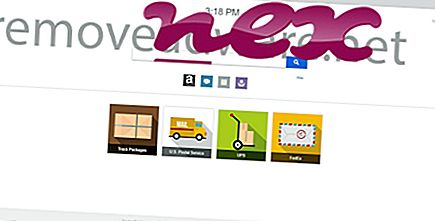Hugipu veya {23CC559E-6836-C828-0BAA-08FB657CC24A veya {6095DB38-937C-1CC9-B055-0721B2769ECB veya Kocer veya {45C87AAB-E315-FB3D-BADB-6EB96A39CC69 Pop sürümüne aittir) veya Getamobumeb veya Bonenohotobu'dan Musu Funa.
Açıklama: SyncTask.exe Windows işletim sistemi için gerekli değildir ve nispeten az soruna neden olur. SyncTask.exe, kullanıcının profil klasörünün bir alt klasöründe bulunur; örneğin C: \ Users \ USERNAME \ AppData \ Local \ 33E3B4DC-F738-1168-27C1-0AAB4BDA7E9A \ . Windows 10/8/7 / XP'de bilinen dosya boyutları 1.000.073 bayt (tüm olayların% 12'si), 873.984 bayt ve 6 varyanttır.
Windows çekirdek dosyası değil. SyncTask.exe dosyası, geliştiricisi hakkında hiçbir bilgiye sahip olmayan bir dosyadır. Windows zamanlanmış görevleridir. SyncTask.exe klavye ve fare girişlerini kaydedebilir. Bu nedenle teknik güvenlik derecesi % 69 tehlikelidir .
- SyncTask.exe "C: \ Program Files \ Common Files" alt klasöründe bulunuyorsa, güvenlik derecelendirmesi % 36 tehlikelidir . Dosya boyutu 585.927 bayt (tüm olayların% 33'ü), 1.987.072 bayt veya 2.859.520 bayttır. Program görünür bir pencereye sahiptir. Dosya bilgisi yok. Windows Görev Zamanlayıcısı bu işlemi belirli bir zamanda başlatır. SyncTask.exe dosyası bir Windows sistem dosyası değil. SyncTask.exe klavye ve fare girişlerini kaydedebilir.
- SyncTask.exe bir "C: \ Program Files" alt klasöründe bulunuyorsa, güvenlik derecelendirmesi % 84 oranında tehlikelidir . Dosya boyutu 503.808 bayttır. Dosyanın yazarı hakkında bilgi yok. Programın görünür penceresi yoktur. SyncTask.exe bir Windows çekirdek dosyası değil. SyncTask.exe klavye ve fare girişlerini kaydedebilir.
Önemli: Bazı kötü amaçlı yazılımlar SyncTask.exe dosya adını da kullanır, örneğin ML.Attribute.HighConfidence (Symantec tarafından algılanır) ve virüs değil: HEUR: AdWare.Win32.Generic (Kaspersky tarafından algılanır). Bu nedenle, bir tehdit olup olmadığını görmek için bilgisayarınızdaki SyncTask.exe işlemini kontrol etmelisiniz. Hugipu tarayıcınızın arama motorunu ve başlangıç sayfasını değiştirdiyse, tarayıcınızın varsayılan ayarlarını aşağıdaki gibi kurtarabilirsiniz:
Internet Explorer için varsayılan tarayıcı ayarlarını sıfırlama ▾
- Internet Explorer'da, Araçlar menüsünü açmak için Alt + X tuş bileşimine basın.
- İnternet seçenekleri'ni tıklayın.
- Gelişmiş sekmesini tıklayın.
- Sıfırla ... düğmesine tıklayın.
- Kişisel ayarları sil seçeneğini etkinleştirin.
- Chrome: // settings / resetProfileSettings öğelerini Chrome tarayıcınızın adres çubuğuna kopyalayın.
- Sıfırla'yı tıklayın.
- Kopyalanacak yer : Firefox tarayıcınızın adres çubuğuna destek.
- Firefox'u Yenile'yi tıklayın.
Temiz ve düzenli bir bilgisayar SyncTask ile ilgili sorunlardan kaçınmak için temel gereksinimdir. Bu, kötü amaçlı yazılım taraması yapmak, 1 cleanmgr ve 2 sfc / scannow kullanarak sabit sürücünüzü temizlemek, artık ihtiyacınız olmayan 3 programı kaldırmak, Otomatik Başlatma programlarını kontrol etmek (4 msconfig kullanarak) ve Windows'un 5 Otomatik Güncellemesini etkinleştirmek anlamına gelir. Daima periyodik yedekleme yapmayı veya en azından geri yükleme noktalarını ayarlamayı unutmayın.
Gerçek bir sorunla karşılaşırsanız, yaptığınız son şeyi veya sorun ilk kez ortaya çıkmadan önce yüklediğiniz son şeyi hatırlamaya çalışın. Sorununuza neden olan işlemleri tanımlamak için 6 resmon komutunu kullanın. Windows'u yeniden yüklemek yerine, ciddi sorunlar için bile, yüklemenizi onarmanız veya Windows 8 ve sonraki sürümleri için 7 DISM.exe / Online / Cleanup-image / Restorehealth komutunu yürütmeniz daha iyidir. Bu, işletim sistemini veri kaybetmeden onarmanıza izin verir.
Bilgisayarınızdaki SyncTask.exe işlemini analiz etmenize yardımcı olmak için aşağıdaki programların yardımcı olduğu kanıtlanmıştır: Güvenlik Görev Yöneticisi, klavye ve tarayıcı izleme veya Otomatik Başlatma girdileri gibi katıştırılmış gizli işlemler de dahil olmak üzere çalışan tüm Windows görevlerini görüntüler. Benzersiz bir güvenlik riski derecelendirmesi, işlemin potansiyel casus yazılım, kötü amaçlı yazılım veya Truva atı olma olasılığını gösterir. B Malwarebytes Anti-Malware, uyku casus yazılımlarını, reklam yazılımlarını, Truva atlarını, tuş kaydedicileri, kötü amaçlı yazılımları ve izleyicileri sabit diskinizden algılar ve kaldırır.
İlgili dosya:
linemediaplayer.exe sgtray.exe lxdcamon.exe SyncTask.exe ugslmd.exe msjt3032patch.dll belkinservice.exe alot.dll jv16pt_preworker2.exe updateluckyleap.exe pctstray.exe